はじめに
Windows 10 は長年にわたり多くのユーザーや企業で利用されてきましたが、2025年10月14日 にサポート終了(EOS)を迎えます。
通常であればセキュリティ更新が提供されなくなり、利用を続けることはリスクとなります。
しかし Microsoft は「どうしても Windows 10 を利用し続けたい」という組織やユーザーのために、Extended Security Updates(ESU) という仕組みを提供します。
本記事では ESU の概要、利用条件、導入方法、そして注意点について詳しく解説します。
Extended Security Updates(ESU)とは? 🛡️
概要
ESU とは、正式なサポート終了後も追加料金を支払うことでセキュリティ更新のみを受け続けられるサービス です。
提供内容
- 提供されるのは セキュリティ更新のみ
- 機能追加や仕様変更、新しいハードウェアへの対応は含まれない
- 提供期間は最長で 3年間(2025年10月〜2028年10月予定)
対象
- Windows 10 Pro / Enterprise / Education エディション
- Home エディションは対象外
なぜ ESU が必要か? 🤔
- 業務アプリの互換性
→ 新 OS への移行に時間がかかる場合、既存の環境を維持しつつセキュリティを確保できる - ハードウェアの寿命
→ 新しい Windows 11 の要件(TPM 2.0 など)を満たさない PC でも継続利用可能 - 予算やリソースの制約
→ 大規模な環境では一斉移行が難しく、段階的移行を進めるための猶予として利用
ESU の料金体系 💰
Microsoft 公式では ESU の料金を一律公開していませんが、一般的な特徴は以下のとおりです。
- 年ごとに価格が上昇する
例:1年目 < 2年目 < 3年目 - デバイス単位で課金
- ボリュームライセンス契約(VL)や CSP(クラウド ソリューション プロバイダー)経由で購入可能
※ 詳細は導入先のパートナーや Microsoft 公式の販売窓口に確認が必要です。
導入方法と手順 🛠️
ライセンス購入
- Microsoft 365 管理センター、または認定パートナーを通じて ESU ライセンスを取得
キーの適用
- ESU ライセンスキーを対象 PC にインストール
登録手順の具体的な流れについては 👉 Windows 10 ESU 登録ガイド をご覧ください。
更新プログラムの適用
- Windows Update、WSUS、または Configuration Manager 経由で通常どおり配布可能
確認
- インストールされた更新が「ESU 対応」であることを確認
公式ガイドはこちら → [Windows 10 Extended Security Updates(ESU)プログラム]
ESU 利用のメリット ✅
- サポート終了後も安心して利用可能
- 移行計画の時間を確保できる
- 組織全体で段階的に Windows 11 へ移行する戦略が立てやすい
ESU 利用のデメリット ⚠️
- コスト増:更新を延命するだけであり、移行費用を先送りしているに過ぎない
- 新機能が得られない:セキュリティ以外の更新は含まれない
- サードパーティサポート終了:アプリやハードウェアベンダーが Windows 10 を切り捨てる可能性あり
料金情報:
- 個人向け(コンシューマ)は 1 年あたり USD 30。
- 法人向けはライセンス形態により年間価格が異なり、2 年目以降は価格が倍増する点など。
クラウド特典:Azure VM、Windows 365、Azure Virtual Desktop 環境では追加費用なしで ESU が適用されることも記載されています。
実践チェックリスト 📋
- [ ] 自社で利用中の Windows 10 バージョンを確認
- [ ] サポート終了日(2025/10/14)を把握
- [ ] 移行が困難なシステムがあるか洗い出す
- [ ] ESU ライセンスの必要数を算定
- [ ] 移行計画と並行して ESU 導入を検討
まとめ
- Windows 10 は 2025年10月14日でサポート終了。
- ESU を利用すれば最大3年間、セキュリティ更新を継続可能。
- あくまで 移行猶予策 であり、長期的には Windows 11 への移行が必須。
サポート終了まで残された時間は限られています。
自社に必要かどうかを早めに判断し、計画的な対応を進めましょう。
Windows 7 のサポート終了時にも、延長セキュリティ更新プログラム(ESU)が提供されていました。
その運用経験は Windows 10 にも活かせます 👉 Windows 7 ESU の事例から学ぶ Windows 10 ESU 活用術

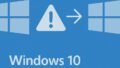

コメント